よくあるご質問
回答
洋形の封筒に印刷するには、「手差しトレイ設定」画面で用紙タイプを「封筒」に設定して「手差しトレイ」にセットして印刷してください。
ここでは、洋形2号(C6)の封筒に印刷します。
また、下記の手順はBP-C131WDを例に記載しています。
「手差しトレイ」に封筒をセットします
1. 封筒を手差しトレイにセットします。
◆ 封筒のセット方法
| 手差しトレイ | |
|---|---|
| 表裏の向き:印刷面を上にする(フラップ面は下になります) 上下の向き:端部が給紙フィーダーにあたるようセットする ※ 封筒のフラップ(封入口)は閉じたままにしておく 最大セット枚数:10枚まで | |
 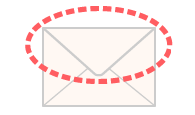 ● フラップ(封入口)は閉じておく。 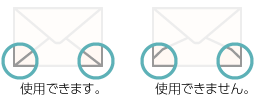 ● 封筒裏側の角部分の張り合わせ位置が、角の先端からずれているものは、シワ寄りの原因となるため使用できません。 | |
2. 封筒をセットしますとホーム画面に「手差しトレイ」の自動検知画面が表示されますので[タイプ]をタップします。
例)
用紙タイプ:「普通紙1」用紙サイズ:「A4」
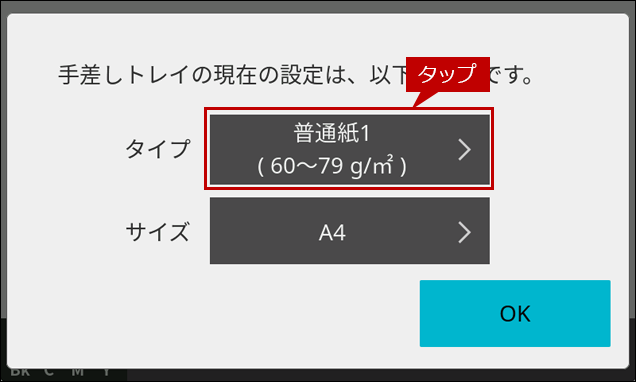
3.「用紙タイプ」の画面が表示されますので、画面を下へスクロールします。

4.[封筒]をタップします。

5. 次に、[サイズ]をタップします。

6.「用紙サイズ」の画面が表示されますので、画面を下へスクロールして、[洋形2号(C6)]をタップします。
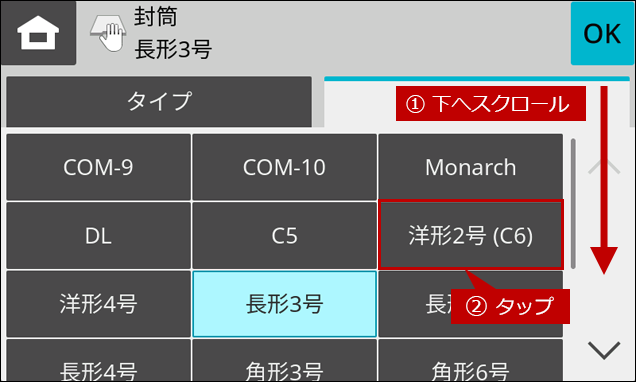
7.[OK]をタップします。
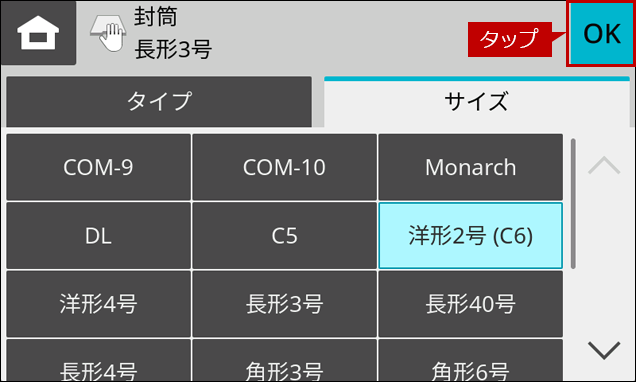
8.「手差しトレイ」の自動検知画面に戻りますので、[OK]をタップします。

9.「手差しトレイ」の自動検知画面を閉じると、ホーム画面に戻ります。
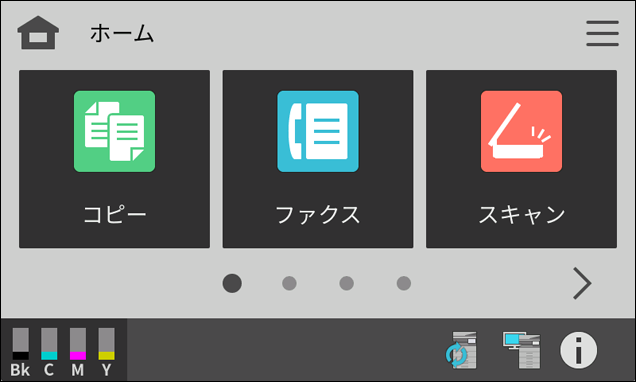
次にプリンタードライバーの設定をします。
10.「プリンタードライバー」の設定画面で[メイン]タブを選択して、原稿サイズ(O)を設定します。
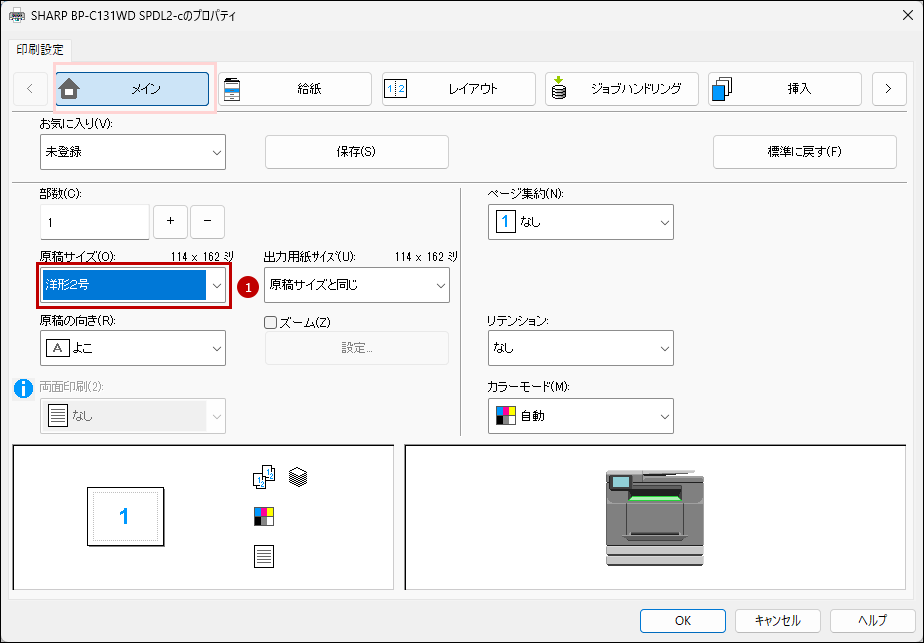
◎ 設定例
① 原稿サイズ(O):「洋形2号」
11. 次にプリンタードライバー設定画面で[給紙]タブをクリックし、給紙トレイと用紙タイプを設定します。
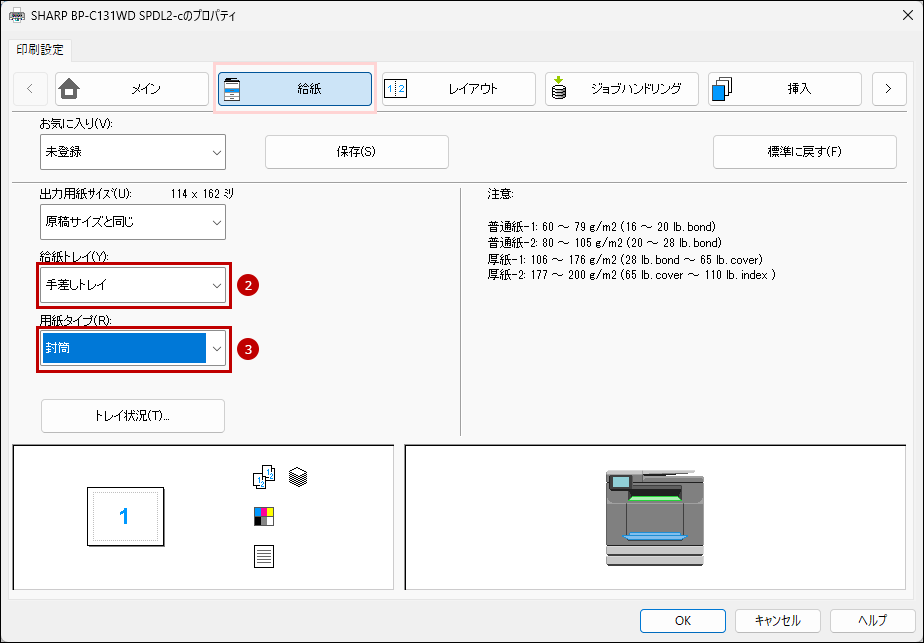
◎ 設定例
② 給紙トレイ(Y):「手差しトレイ」
③ 用紙タイプ(R):「封筒」
12. プリンタードライバー設定画面で[OK]をクリックして、印刷を実行します。
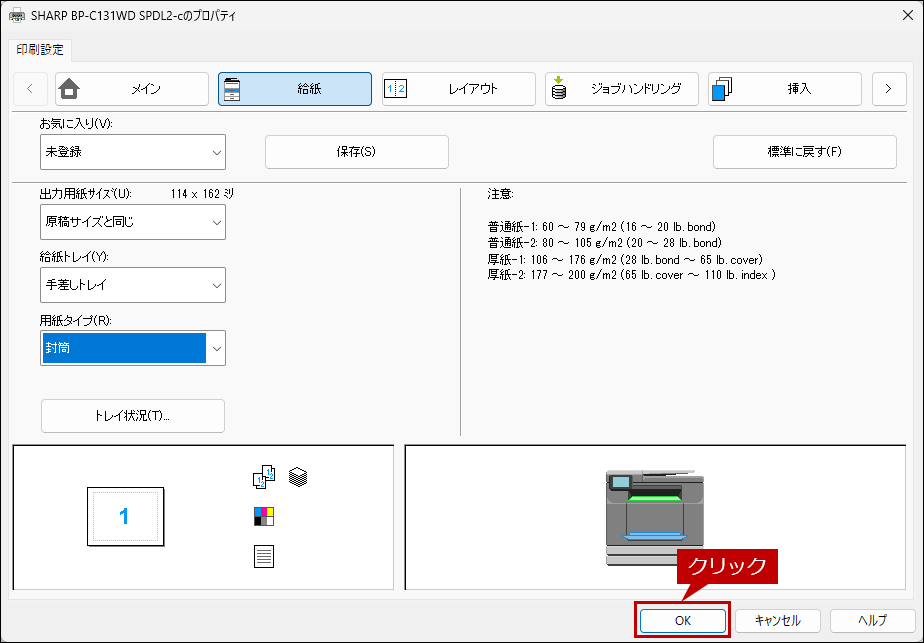
関連キーワード
はがき / 往復はがき / 封筒 / 厚紙 / 印刷 / 用紙 / 特殊用紙 / プリント / プリンター / 給紙トレイ / トレイ / 手差し / 特殊用紙の印刷
各製品のよくあるご質問トップに戻る
更新日:2025年06月09日